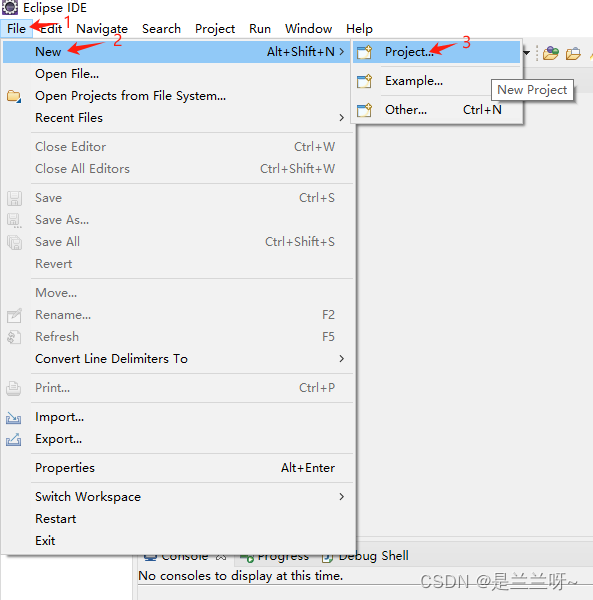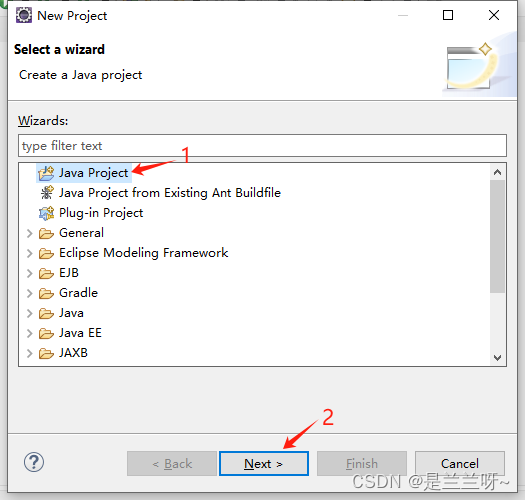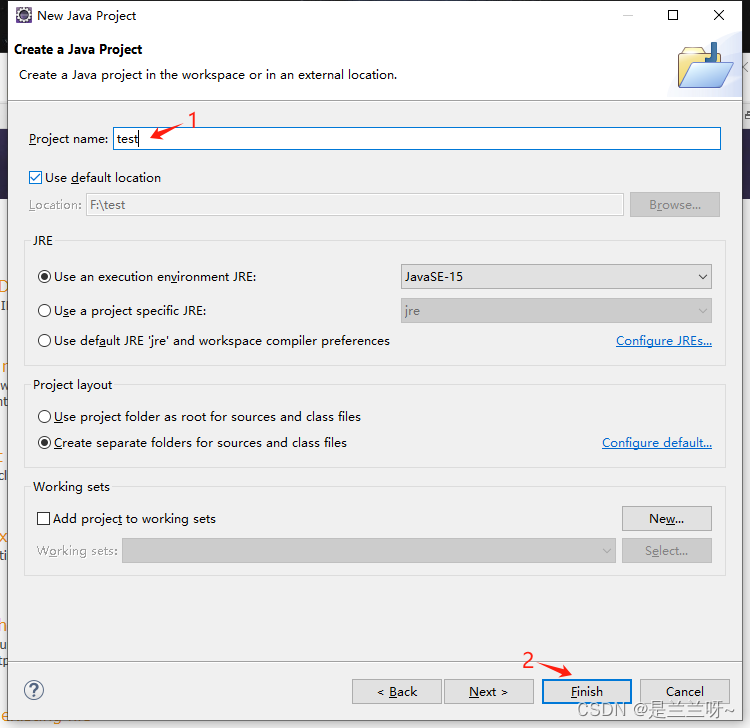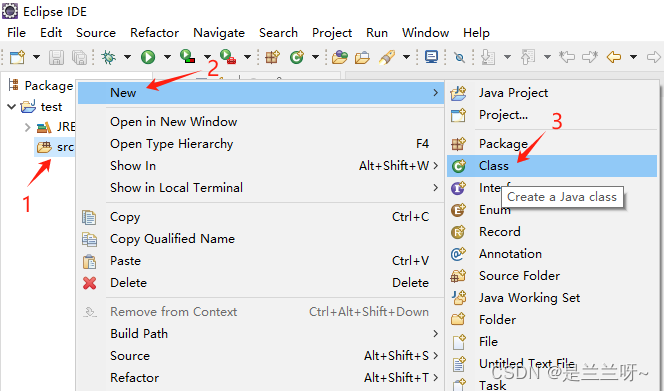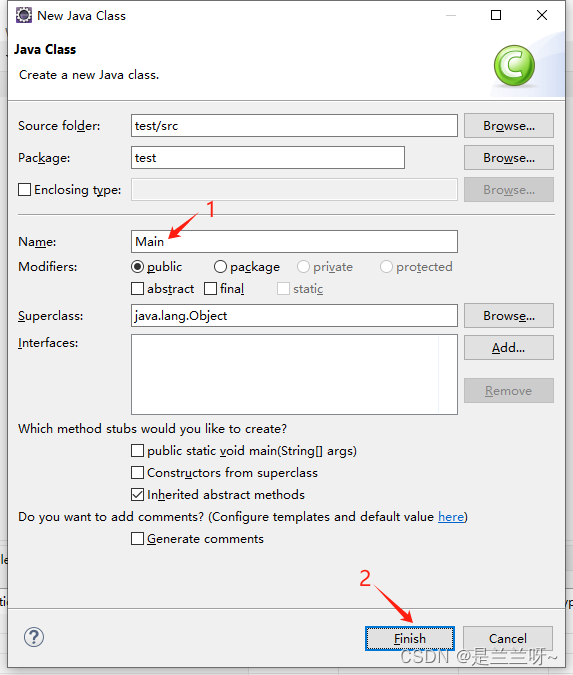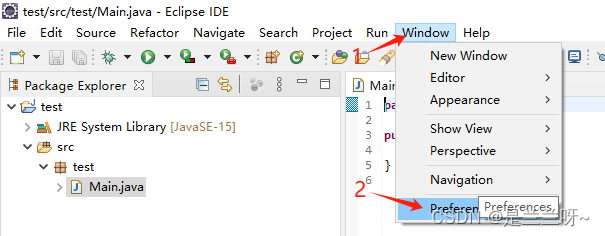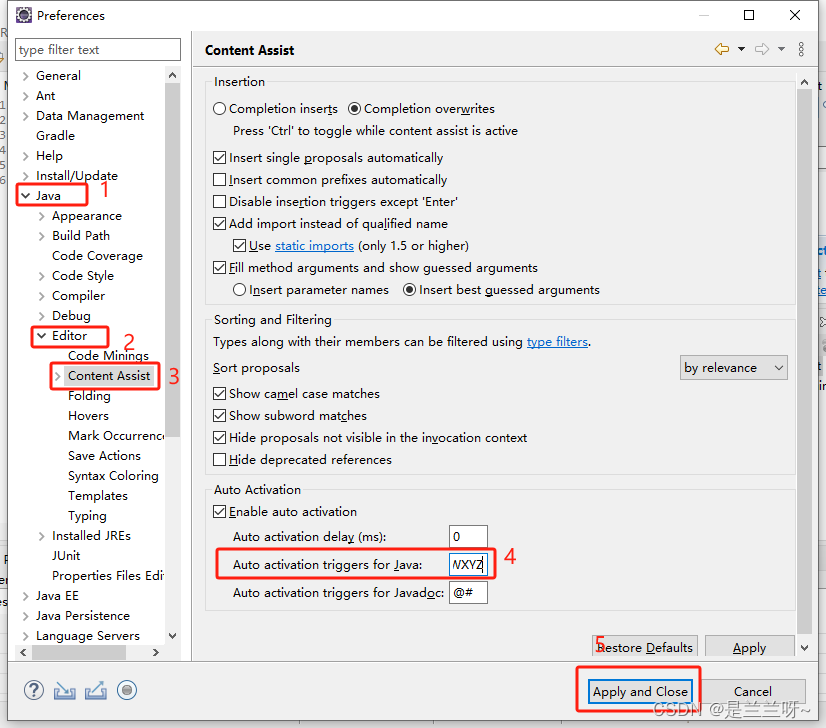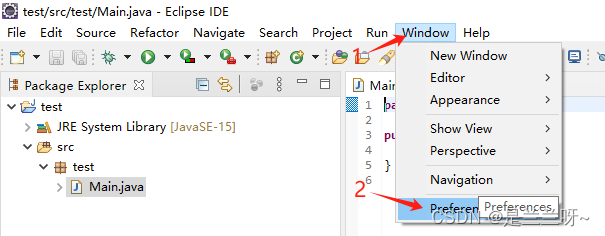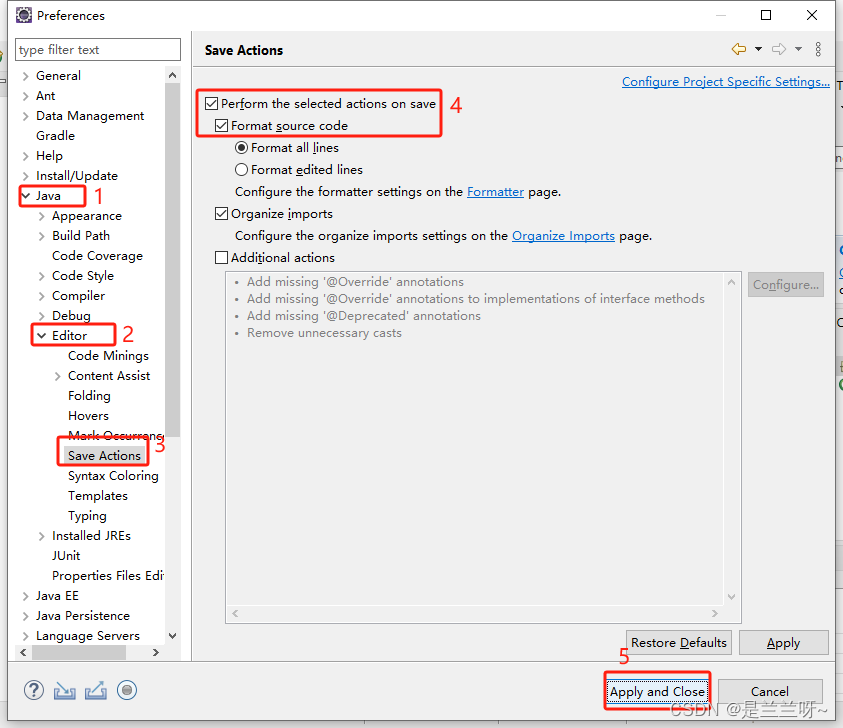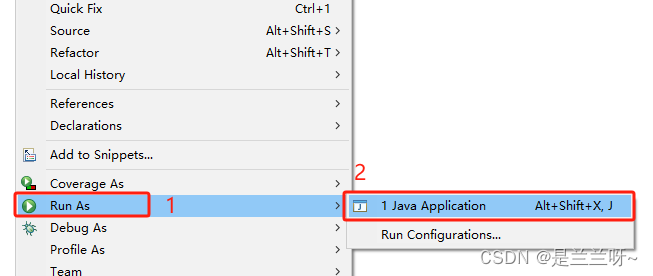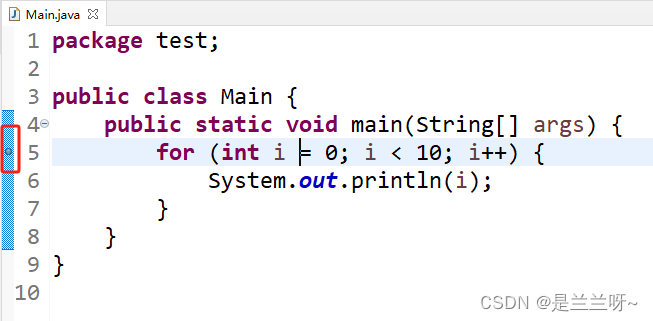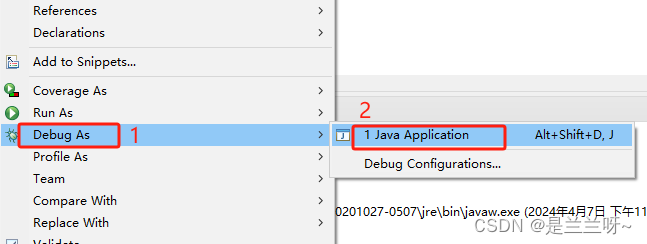【软件使用】蓝桥杯eclipse的自动补全自动导包设置、快捷键及简单调试等 |
您所在的位置:网站首页 › eclipse代码放大快捷键 › 【软件使用】蓝桥杯eclipse的自动补全自动导包设置、快捷键及简单调试等 |
【软件使用】蓝桥杯eclipse的自动补全自动导包设置、快捷键及简单调试等
|
目录 引言 一、新建项目 二、自动补全代码设置 三、自动导包与格式化设置 四、快捷键 五、代码运行 六、代码调试 总结 ID:HL_5461 引言本篇用于帮助常用idea的同学快速上手eclipse。毕竟个人感觉eclipse没有idea好用,这里总结了一些基本配置和快捷键等,让大家可以在比赛中用的顺手一点。 一、新建项目1.左上角File->New->Project
2.Java Project ->Next
3.修改名称
4.打开
5.src->New->Class
6.修改名称(比赛中一定要命名为Main)
1.上方Window->Preferences
2.Java->Editor->Content Assist->Auto activation triggers for Java(此处在输入框内写上26个字母大小写)
1.上方Window->Preferences
2.Java->Editor->Save Actions->打开自动导包和自动格式化
注:System.out.println();的简写不是sout而是syso 五、代码运行右键->Run As->Java Application
1.双击某一行前面,打断点(取消是双击断点)
2.右键->Debug As->Java Application
3.进入调试
本篇只是粗略讲解用于应付比赛,更加详细的使用大家可以去找找专门的文章看看。没啥可总结的,祝大家比赛顺利鸭~ 若有错误,欢迎大家批评斧正! |
【本文地址】
今日新闻 |
推荐新闻 |